
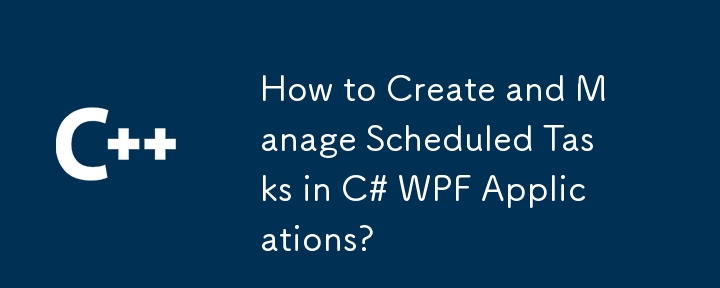
Planification des tâches dans les applications C# WPF
Les applications C# WPF nécessitent souvent des tâches planifiées pour les opérations automatisées. Ce guide montre comment créer et gérer ces tâches à l'aide du Wrapper géré du Planificateur de tâches.
Configurer votre projet
Tout d'abord, assurez-vous que votre projet comprend les références et les using directives nécessaires :
<code class="language-csharp">using System; using Microsoft.Win32.TaskScheduler;</code>
Création d'une tâche planifiée : un guide étape par étape
<code class="language-csharp">using (TaskService taskService = new TaskService())</code>
<code class="language-csharp">TaskDefinition taskDefinition = taskService.NewTask();</code>
<code class="language-csharp">taskDefinition.RegistrationInfo.Description = "Automated Task";</code>
<code class="language-csharp">taskDefinition.Triggers.Add(new DailyTrigger { DaysInterval = 2 }); // Runs every 2 days</code><code class="language-csharp">taskDefinition.Actions.Add(new ExecAction("notepad.exe", "c:\test.log", null));</code><code class="language-csharp">taskService.RootFolder.RegisterTaskDefinition("MyScheduledTask", taskDefinition);</code><code class="language-csharp">taskService.RootFolder.DeleteTask("MyScheduledTask");</code>Approches alternatives
Bien que le Wrapper géré du Planificateur de tâches soit pratique, d'autres options existent, notamment l'API Windows native et la bibliothèque Quartz.NET. De plus amples détails sur ces alternatives peuvent être trouvés dans les ressources liées (si fournies dans l'exemple de code d'origine).
Ce qui précède est le contenu détaillé de. pour plus d'informations, suivez d'autres articles connexes sur le site Web de PHP en chinois!
 Quels sont les avantages du modèle d'usine Java
Quels sont les avantages du modèle d'usine Java
 Introduction aux trois composants principaux de hadoop
Introduction aux trois composants principaux de hadoop
 tutoriel CSS3
tutoriel CSS3
 Que fait Matcha Exchange ?
Que fait Matcha Exchange ?
 Comment entrer en mode sans échec sur un ordinateur portable
Comment entrer en mode sans échec sur un ordinateur portable
 Comment effacer le constructeur de chaînes
Comment effacer le constructeur de chaînes
 Comment utiliser le décodeur ffdshow
Comment utiliser le décodeur ffdshow
 outils de développement Python
outils de développement Python